Dateien und Dokumente auf dem Windows 11-PC zu suchen und sie auch schnell zu finden ist wichtig, die wichtigsten Ordner sollten sich aber im Suchindex befinden!Inhalt:
1.) ... Das Suchen über die Windows 11 Startmenü Suche!
|
| (Bild-1) Dateien und Dokumente auf den Windows 11-PC suchen? |
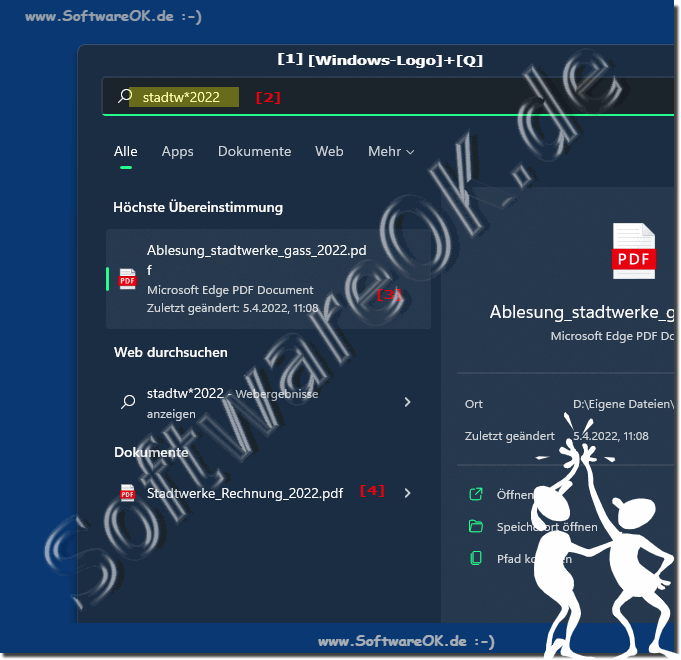 |
2.) Suchen über den Datei-Explorer!
Hier im Beispiel suche ich meine Strom, Gas, Wasser Zusammenfassung in Excel1. Zuerst öffne ich den Ordner (falls bekannt)
2. gebe den Suchbegriff ein, schon erscheinen die indexierten Dateien um sie sofort über das Menü auszuwählen
3. Optional kann man es durch mehr Begriffe einschränken und mit der Taste Enter bestätigen
4. Dann erscheint es in der Datei Explorer Dateiliste
( ... siehe Bild-2 Punkt 1 bis 4)
Verwenden Sie einfach verschiedene Begriffe und spielen sie ein wenig herum, um zu verstehen wie das Ganze funktioniert. Man findet die Dokumente recht schnell und muss sich nicht lange auf der Festplatte durchwühlen. ) Die Suche über den Datei-Explorer bietet eine detailliertere Suche nach Dateien und Ordnern auf dem lokalen Laufwerk oder anderen verbundenen Speichergeräten.
| (Bild-2) Dateien und Dokumente im Datei-Explorer suchen! |
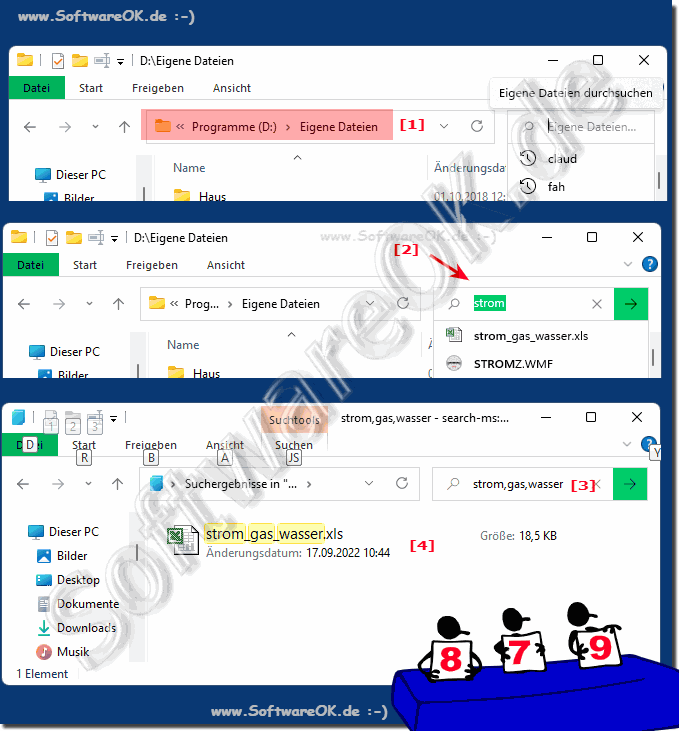 |
3.) Prüfen welche Ordner im Suchindex sind!
Standardmäßig verwendet Windows den Index bei der Suche, um Ihnen möglichst schnelle Suchergebnisse zu liefern. Der Suchindex enthält nur Ihre ausgewählten Standorte. Diese Speicherorte können nach Dateitypen Erweiterungen, Dateieigenschaften und Dateiinhalten gefiltert werden, die indiziert werden sollen.Einstellungen und Tipps: ►► Windows 10/11 Such-Indizierung deaktivieren (anpassen, aktivieren)?
4.) Weitere Tipps zu Suche und Co. auf Windows!
Etwas zu suchen und auch zu finden ist sehr wichtig, das ist unter Windows 11 auch nicht anders. In der Regel funktioniert die Suche unter Windows 11 sehr gut, vor allem bei den indexierten Ordnern man wird sehr schnell fündig. Hier finden Sie weitere Tipps zu der Windows Suche, die für Sie hilfreich sein könnten, klicken Sie sich einfach durch und informieren Sie sich.
►► Verwenden Sie die Suche in den Einstellungen von Windows 11
►► Erstellen einer Such-Verknüpfung auf dem Windows Desktop, aber wie?
►► Bei Tastatureingabe im Explorer springt das Suchfeld auf Windows!
►► Platzhalter, Wildcards, Zeichen vergleich, suchen und finden (Dateitausche)?
►► Datei Explorer Suche ohne und mit Unterordner in Windows 11
Die Suchfunktion ist ein wesentlicher Bestandteil jeder Betriebssystemumgebung, einschließlich Windows 11. Sie ermöglicht es Benutzern, schnell und effizient Dateien, Programme und Einstellungen auf ihrem Computer zu finden. Windows 11 bietet eine verbesserte Suchfunktion, die in der Regel sehr gut funktioniert, insbesondere bei Verwendung von indexierten Ordnern.
Indexierte Ordner sind spezielle Verzeichnisse auf Ihrem Computer, deren Inhalte für die Suche optimiert wurden. Dadurch kann die Windows-Suche schnell auf die gespeicherten Informationen zugreifen und Ergebnisse in Sekundenschnelle liefern.
Hier sind einige Tipps, wie Sie die Suche unter Windows 11 effektiv nutzen können:
1. Verwendung von Stichwörtern:
Geben Sie relevante Stichwörter oder Teile davon in das Suchfeld ein, um den gewünschten Inhalt zu finden. Die Suche berücksichtigt verschiedene Dateitypen wie Dokumente, Bilder, Videos und Programme.
2. Verwendung von Filtern:
Sie können die Suchergebnisse mithilfe von Filtern eingrenzen. Klicken Sie auf die entsprechenden Kategorien wie "Dokumente", "Bilder" oder "Apps", um die Ergebnisse auf bestimmte Dateitypen zu beschränken.
3. Suche in bestimmten Ordnern:
Wenn Sie wissen, dass die gesuchte Datei sich in einem bestimmten Ordner befindet, können Sie die Suche auf diesen Ordner beschränken, um die Ergebnisse zu optimieren.
4. Suchverlauf verwenden:
Windows 11 speichert Ihren Suchverlauf, was nützlich sein kann, wenn Sie kürzlich nach einer Datei gesucht haben und sie erneut benötigen. Sie können auf den Suchverlauf zugreifen, indem Sie auf das Suchfeld klicken und die vorgeschlagenen Optionen anzeigen lassen.
5. Optimierung der Indexierung:
Überprüfen Sie die Einstellungen zur Indexierung, um sicherzustellen, dass die benötigten Ordner und Dateitypen ordnungsgemäß indexiert sind. Dies kann die Suchgeschwindigkeit und -genauigkeit verbessern.
6. Verwendung von Suchbefehlen:
Windows 11 unterstützt auch erweiterte Suchbefehle. Sie können beispielsweise nach Dateien suchen, die innerhalb eines bestimmten Zeitraums erstellt wurden, oder nach Dateien mit bestimmten Attributen wie Größe oder Dateityp filtern.
Indem Sie diese Tipps anwenden und sich mit den Funktionen der Windows-Suche vertraut machen, können Sie Ihre Produktivität steigern und Inhalte auf Ihrem Computer effizienter verwalten.
FAQ 242: Aktualisiert am: 7 April 2024 20:50
